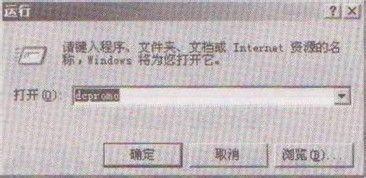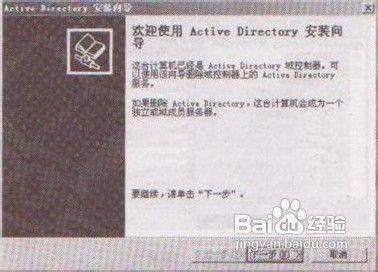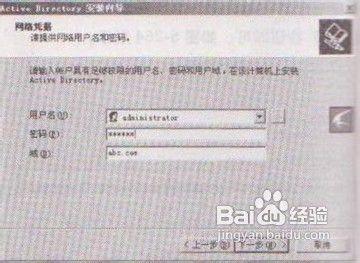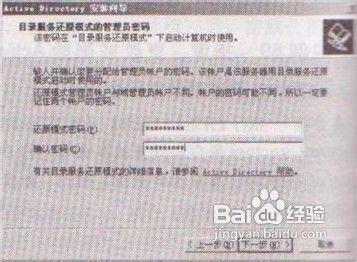教授在Windows系統建立其他域控制器技巧
方法/步驟
步驟1:執行【開始】丨【執行】命令,在win7系統彈出的對話方塊中輸入dcpromo.單擊【確定】按鈕, 如圖5-289所示。彈出【Active Directory安裝 嚮導】對話方塊.如圖1所示。
步驟2:系統下載在安裝嚮導的【域控制器型別】對話方塊中選中【現有域的額外域控制器】單選按鈕,然後單擊【下一步】按鈕,如圖3所示。
步驟3:在【網路憑據】對話方塊中輸入要用於該操作的使用者賬戶的使用者名稱、密碼及使用者名稱、然後單擊【下一步】按鈕。在【子域安裝】對話方塊中驗證父域並輸入新子域名稱,然後單擊【下一步】按鈕,其餘的步驟按嚮導提示進行操作即可,如圖4所示。
步驟4:在【目錄服務還原模式的管理員密碼】對話方塊中輸入並確認要指派給該伺服器管理員賬戶的密碼,單擊【下一步】按鈕,査看【摘要】對話方塊,win7系統下載然後單擊【下一步】按鈕開始安裝。如圖5所示。
步驟5:最後,重新啟動計算機,完成安裝。